遂にデビューした、KORG GadgetでREX形式のファイルを扱うことのできるループプレーヤー Stockholm。
REXは元々、そのストックホルムを本拠とするPropellerhead社製ソフト Recycle や、DAW Reason でおなじみのファイル形式です。
古くから「ループといえばREX!」と呼ばれてきましたが、今回はこの由緒ある膨大な遺産をコルガジェに取り込む方法を考えていきます。
REXはKORG Gadgetでは作れない?
冒頭でも述べましたが、KORG GadgetでREXファイルを取り扱うには、ループプレーヤー・ガジェット Stockholm を用います。

既存のREXファイルを取り込むことで、そのフレーズを再構築することや、スライスされたサンプルのエディット…といったことは可能です。
しかし残念なことに、Stockholmだけでは「REXファイル自体を作ることはできません」。
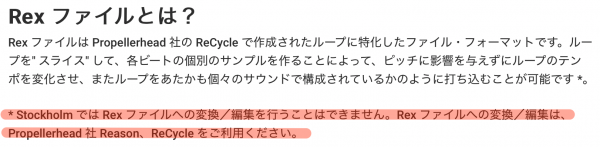
REX生成には、Propellerhead社製ソフトウェア・RecycleかReason、そしてMacまたはPCが必要なんですね。
そのやり方については、この後すぐに紹介する「方法1」で述べますが、それ以外の入手手段もあります。
今回はそれらを、一つの記事にまとめていきましょう。
方法1. Reasonで生成した「REXファイル」をKORG Gadgetに取り込む
まずはDAW「Reason」を用いる入手法をご紹介。今回はその一例として、Reasonのプリセットループを、KORG Gadgetに取り込むやり方を覚えていきます。
かなりの即戦力ループが、無数に用意されてますよ。
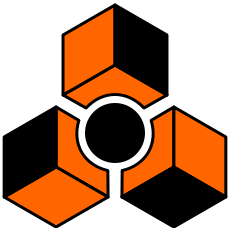
もしReasonをお持ちでないなら、機能制限のないトライアル版を30日間試用できますので、この機会に体験してはいかがでしょうか。
フリーのReason Liteを使う手もあります。入手方法については、コルガジェ・ユーザーのトラックメーカーあやみさんのブログにて。
ちなみに2018年現在、Liteから最新版のReason 10へは、通常より100ドルも安い$299.00でアップグレードできるみたいですね。
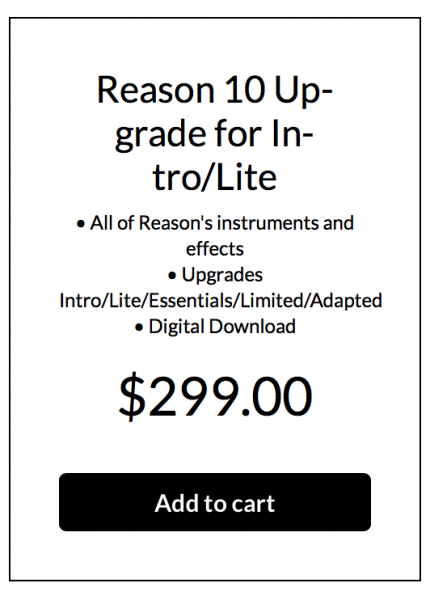
① ReasonでREXループを選ぶ
MacやPCにてReasonを立ち上げ、ブラウザーのLoop Supplyから好きなループを探しましょう。
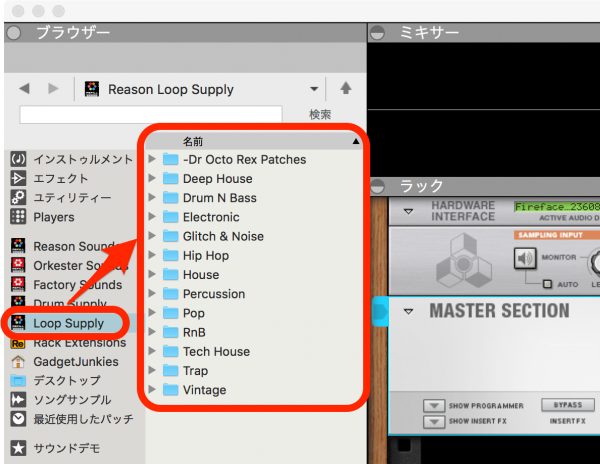
膨大なループにたじろぐかも知れませんが、だいじょうぶ。試聴しながらじっくり選んでくださいね。
気に入ったREXをラックへドラッグ、またはダブルクリックすると、そのループを内包したデバイス「Dr.OctRex」が立ち上がります。
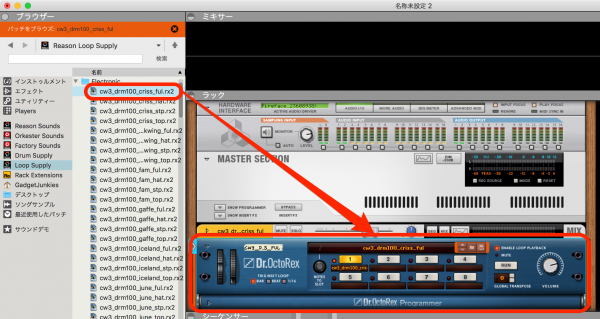
② 事前準備
Dr.OctRexで作業を行う前に、ちょっとした準備をしましょう。
まずはパネル右上にあるENABLE LOOP PLAYBACKボタンを「オフ」(消灯)させてください。

このボタンは「ループ再生を有効化」する為のものですが、オンのままで作業を行うと「シーケンサーの再生」と音が重なり、おかしなサウンドでエクスポートされちゃいます。
さて、現在このDr.OctRexはパネルの一部分のみ…つまり「たたまれてた状態で表示」されていますので、全表示しましょう。
Dr.OctRex左下にある「▷」ボタンをクリックしてください。このデバイスの全貌が明らかになります。

そして、COPY LOOP TO TRACKボタンをクリック。すると、今呼び出されているREXループが「MIDIクリップ」として、ラック下部にあるシーケンサーにコピーされます。

このクリップをダブルクリックすると、ご覧の通りスライス単位でノートが並んでいますね。
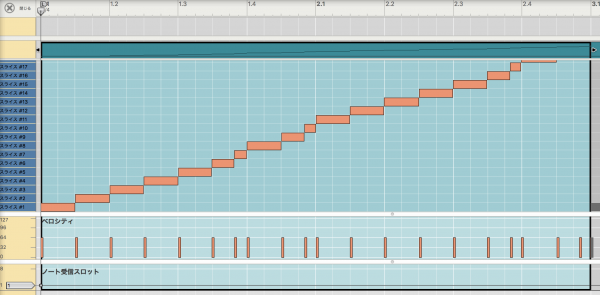
③ REXをオーディオ変換する
ここからは、このREXループをKORG Gadgetへエクスポートするための作業を行います。
クリップ上で右クリック(またはcontrol + クリック)してコンテキストメニューを表示し、「現在位置でバウンス」を選択してください。
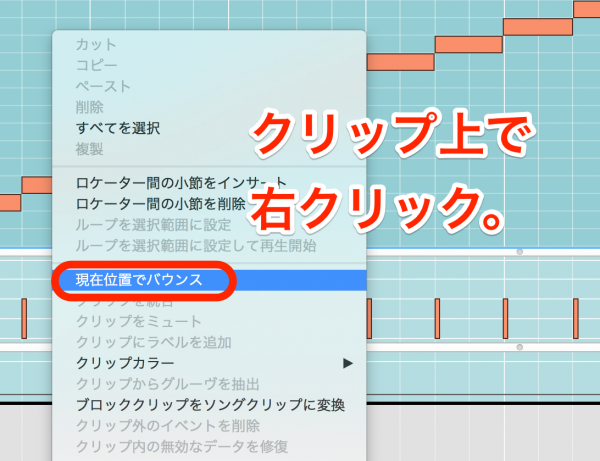
すると、REXからオーディオへの書き出し処理が行われ、シーケンサーに新規のオーディオトラックが立ち上がります。
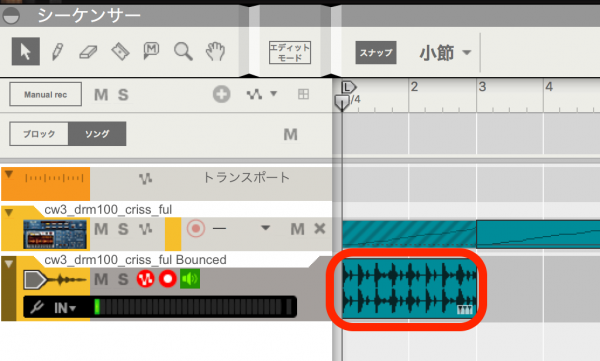
ちなみにこのファイルは、.aif形式(.wavと同じ)です。
④ オーディオクリップを自動スライスする
このオーディオクリップ上でダブルクリックすると、このようなスライス処理が行われます。
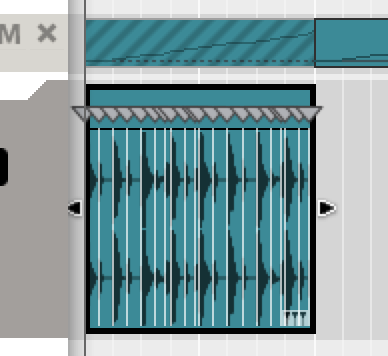
横方向に拡大表示しました。

きちんと、波形のピークで自動スライスされているのが分かりますね。素晴らしく便利です。
そして重要なのは「スライスマーカーを移動させてのタイム・ストレッチ」(ピッチを変えずに波形の長さを変えること)といった編集作業が、自由に行える点。

マーカーだけの移動(Option + ドラッグ)や、スライスポイントの削除なども可能です。
これで、世の中にある全てのwavやaiffファイルを、好きなだけREX化できますね!
⑤ オーディオクリップをREX化する
スライス済みのオーディオクリップをKORG Gadgetへ取り込むため、REXのファイル形式「.rx2」に変換します。
オーディオクリップ上で右クリック(またはcontrol + クリック)してコンテキストメニューを表示し、「バウンス」→「クリップをREXループへバウンス」を実行。
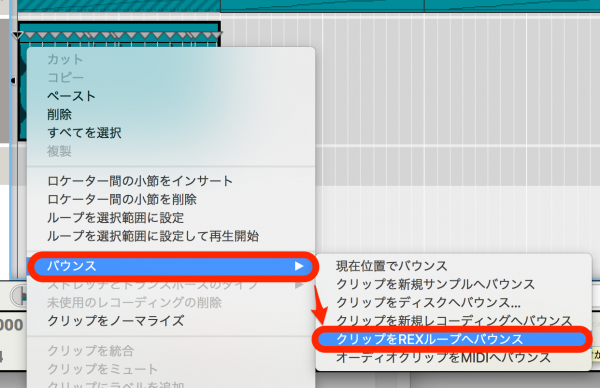
直ちにREX形式へのバウンス処理が行われ、書き出された.rx2ファイルがブラウザーに表示されます。
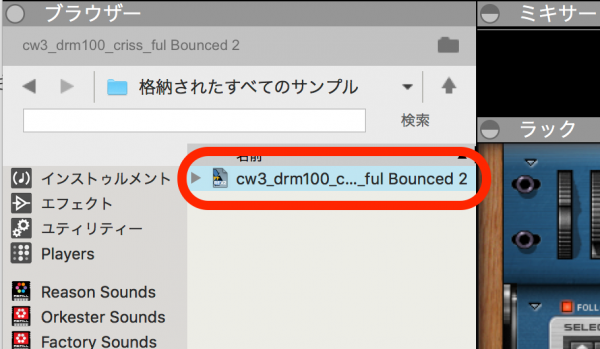
これで、REXファイル化が完了しました!
⑥ REXをエクスポートする
そのREXファイルを、これから外部に向けてエクスポートします。
さてこのREX。引き続き同じPC上で扱う(「KORG Gadget for Mac」や他社製DAWなど)場合は、デスクトップなど分かりやすい場所に保存すれば良いでしょう。
ただし今回は「iOS版KORG Gadget」へ持っていきたいので、Dropboxを利用します。
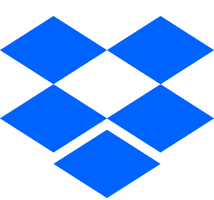
Reasonのブラウザーにて、先ほど書き出したREXファイル上で右クリック(またはcontrol + クリック)してコンテクストメニューを表示し、「サンプルをエクスポート」を実行。
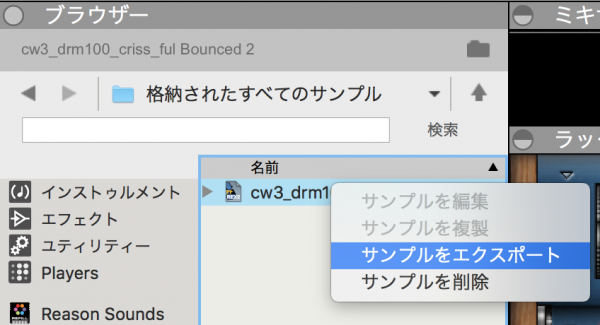
エクスポート先を指定するダイアログが表示されるので、任意の場所を選択して「保存」をクリック。REXのエクスポートが実行されます。
今回は保存先として「Dropbox」を指定してください。
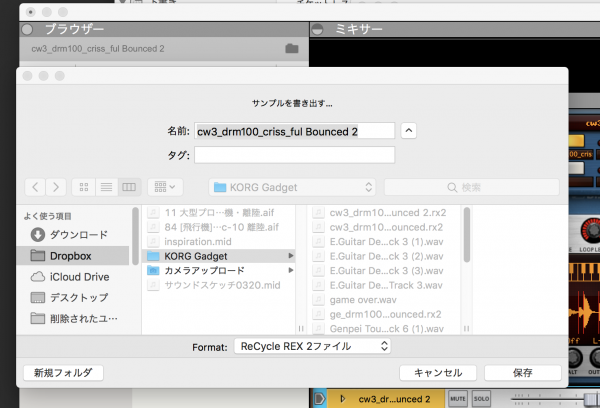
これでReasonにて生成したREXが、クラウドのDropboxにアップされました。
⑦ REXをKORG Gadgetにインポートする
全ての準備が完了したので、いよいよREXループをKORG Gadgetに取り込みます。
iOSのKORG Gadgetを起動し、REXを扱うことのできるループプレーヤーStockholmを立ち上げてください。
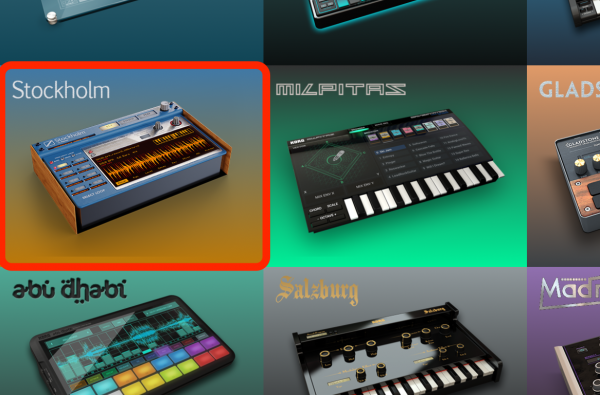
この「Stockholm by Reason」は有料(アプリ内課金1,800円→2018年8月8日までは1,200円)なんですが、iOSでREXループを扱える掛け替えのないガジェットなので、ぜひともゲットしたいところ。
さて、Stockholmのガジェット・パネル左手に8つあるスロットのうちどれかをタップしましょう。
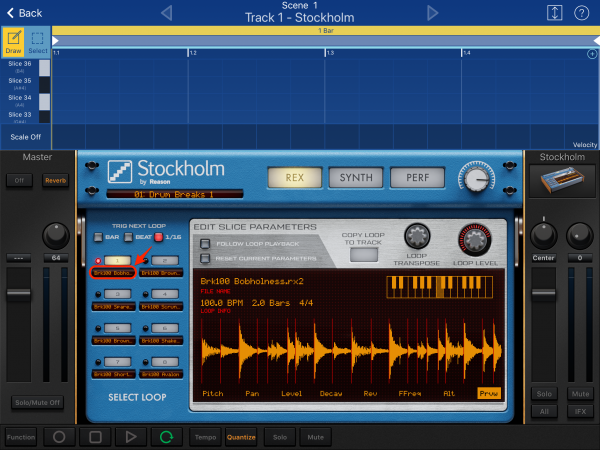
オープンしたポップアップにてインポートをタップ。
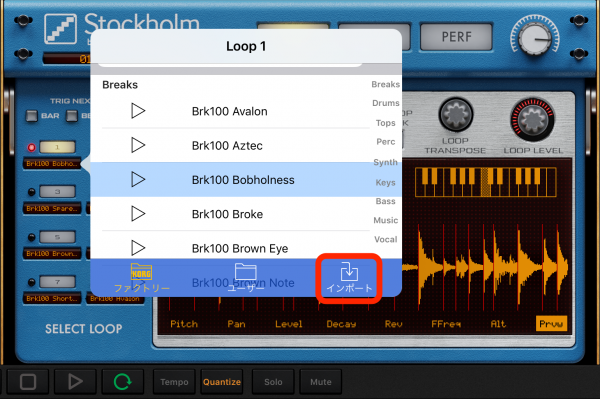
続いてDropboxを選んでください。
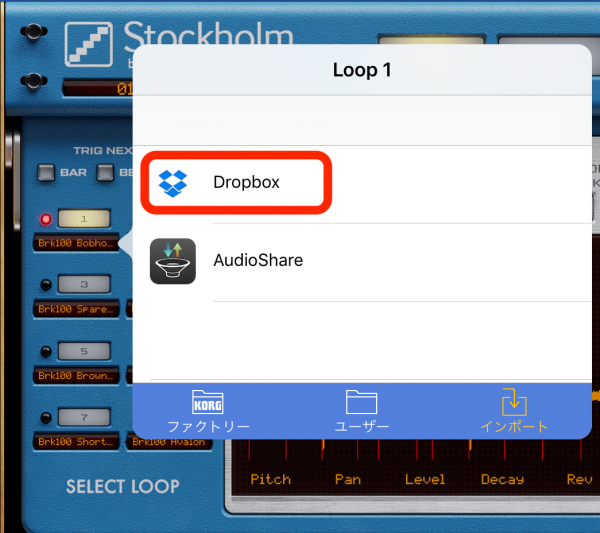
Dropboxに保存したREXファイルを選択し、いよいよインポート!
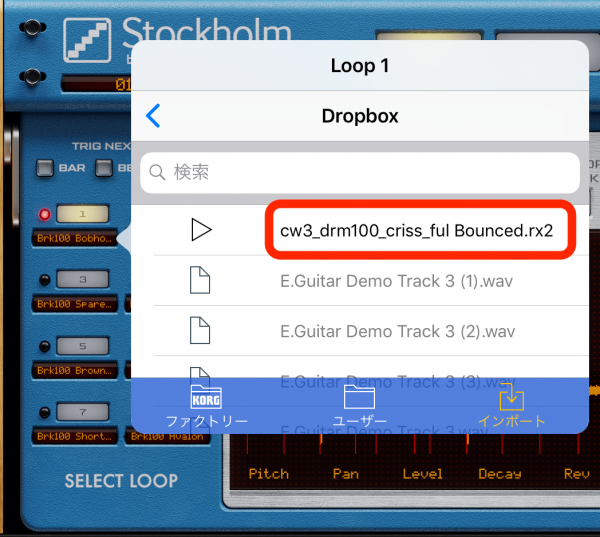
Reasonで作ったREXループが、KORG Gadgetにて再現されました!

あとは前回のチュートリアルを参考に、スライスを並べ替えたりピッチを変えたりリバースしたりと、思う存分エディットしましょう!

以上、ReasonでREXを作り、KORG Gadgetへインポートするやり方でした。
解説動画も作りましたので、よろしければご覧くださいませ。
方法2. LOGICやGarageBandの「AppleLoops」をREXファイル化する
他にも、REXを手に入れる方法がありますのでご紹介しましょう。
REXループと並ぶ新興ループ形式「Apple Loops」を、REXにコンバージョンする方法です。

Apple Loopsは、GarageBandやLogicでおなじみのループ・ファイルフォーマット。昨今ではアップル・ファミリーの利点を生かし、動画編集ソフトFinal Cutや、かのMOTU Digital Performerにも最適化されている様子。
そんなApple LoopsをREX化し、KORG Gadgetに取り込む方法を考えてみます。
ループの宝庫!Apple Loopsの格納場所は…?
Apple LoopsのREX化も、Reasonを用いて行うことに変わりはありません。方法1と同じく、ループをオーディオクリップに展開して自動スライスさせます。
さて、そのApple Loopsは一体どこにあるのでしょうか?
GarageBandがインストールされているMacであれば、以下のディレクトリに格納されています。
/Library/Audio/Apple Loops
ここへアクセスすると、このようにApple Loops形式のループがジャンルごとにまとめられていて…
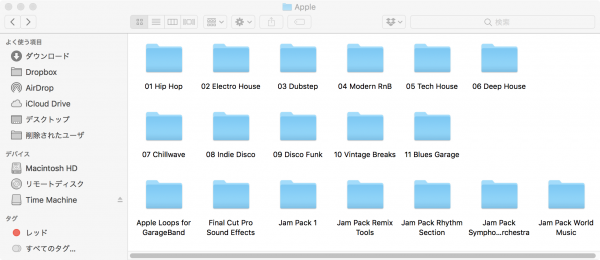
それぞれ中を開くと、おびただしい数のApple Loopファイルが、どっさり入っています。
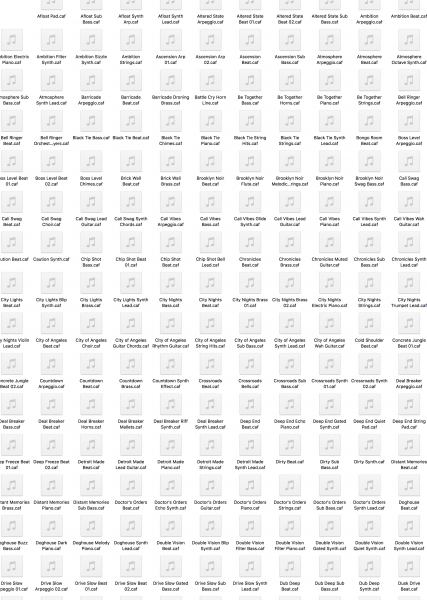
これらのループは「.caf」形式という、見慣れないものです。
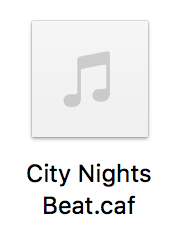
caf形式とは「Core Audio File」の略で、どうやらaiff形式の仲間的な存在。なので、Reasonに取り込んでREX化できるはずですよね。
が、筆者の環境では、なぜかReasonへドラッグしても波形になってくれませんでした。。
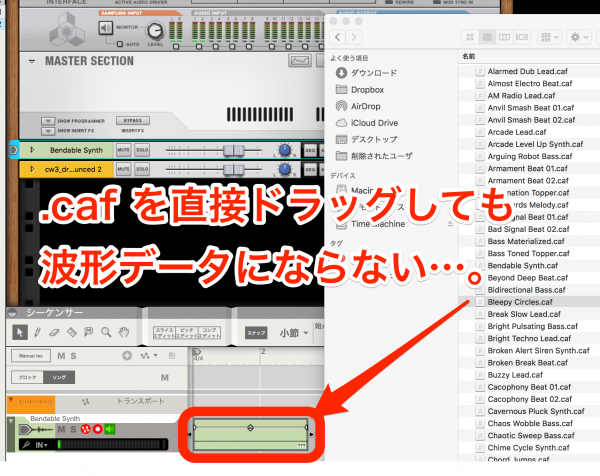
色々試した結果、Reasonのシーケンサー上で新規オーディオトラックを作成(⌘ + T)してから.cafファイルをドラッグすると、ループを正しく展開できることが分かりました。
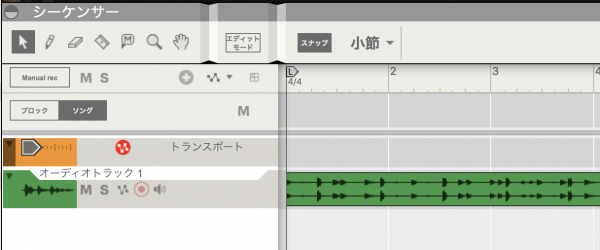
以降は先ほどの方法と同じ。Dr.OctRexは必要ありません。Apple Loopsは無尽蔵に存在しますから、このやり方はかなりオイシイと思います。
方法3. REXをダウンロードで入手する
ここまでは、ReasonやApple Loopsを使い、REXファイルをゲットしていきました。
しかし、そもそもReasonを持たない方や、そんなに手間をかけずループを入手したい時は、すでに完成されたRexファイルをダウンロードするのもアリでしょう。
オススメなのは、あの「初音ミク」で名をはせるクリプトン・フューチャー・メディア社が手がけるサウンド配信ストアSONICWIREです。
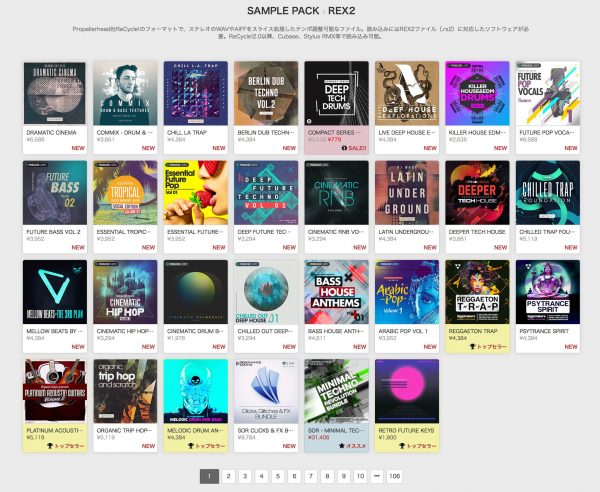
あらゆるフォーマットを取り揃える中、とりわけREXは3000以上のサンプルパックが販売されています。これはwavに次ぐ一大勢力。
膨大なサンプルからジャンルごとにサーチでき、好みのサウンドを素早くゲットできます。
なお「rex2」「free」「files」などで検索してヒットする海外サイトは、権利関係が不透明でかなり怪しく、筆者としてはオススメしません。
これから始める人にとって、ダウンロード購入は健全にREXを入手する現実的な手段です。
イニシエの「音楽遺産」を思いっきり享受しよう!
今回は、KORG Gadget Stockholmの登場によって、にわかに再ブレイク?を果たしつつある「REXループの入手法」について考えてきました。
wavにせよ、Apple Loopsにせよ、そしてサンプルパックにせよ、かつて無数のクリエーターが生み出し続けてきたループやフレーズを、いま改めて扱うことのできる喜びを感じざるを得ません。
先達の偉業に感謝しつつ、それらを思う存分享受して、是非あなたのトラック・メイキングに活かしましょう!



